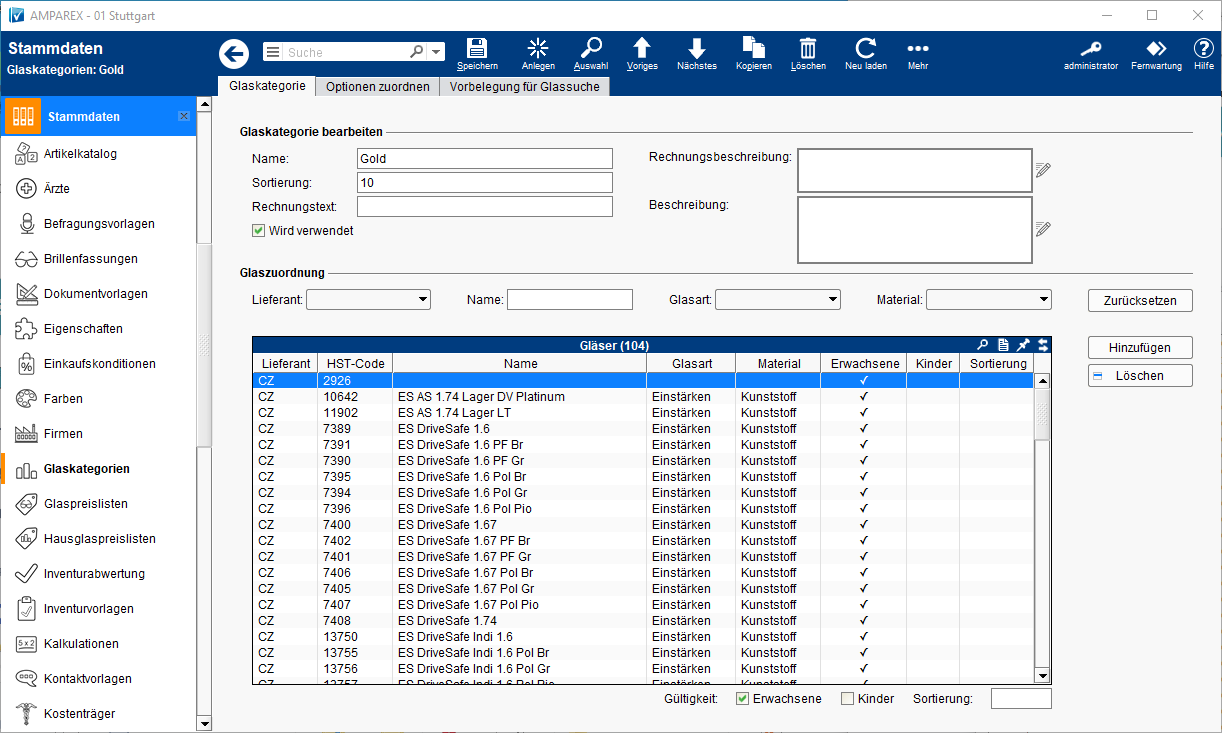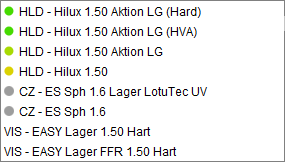Anlagen oder bearbeiten neuer bzw. bestehender Glaskategorien.
Glaskategorien werden verwendet, um eine Gruppe von Gläsern und Optionen (z. B. Beschichtungen) einer Kategorie zuzuordnen, die unabhängig vom Hersteller ist. Typischerweise werden die Gläser in Kategorien eingeteilt (Economy, Premium). Das Ziel ist es, die Suche nach den richtigen Brillengläsern für Sie zu erleichtern. Die Glaskategorien werden als Filter in der Glassuche und für die Ermittlung der Verkaufspreise in den Hausglaspreislisten verwendet.
E-Learnings
Arbeitsabläufe
Funktionsleiste
Dialoge
Maskenbeschreibung
Glaskategorie bearbeiten
Generell wird eine Glaskategorie über einen eindeutigen Namen definiert. Zusätzlich kann eine Sortierfolge angegeben werden, wenn die Kategorien nicht einfach alphabetisch sortiert werden sollen (B-Klasse vor A-Klasse). Wird ein Rechnungstext und/oder eine Rechnungsbeschreibung angegeben, so wird nach der Glasauswahl in einem Vorgang, dieser Text für die entsprechende Position im Angebot verwendet. Das Angebot und die Rechnung beziehen sich somit nur auf die Kategorie und nicht auf eine konkrete Glasbeschreibung.
| Feld | Beschreibung |
|---|---|
| Name | Generell wird eine Glaskategorie über einen eindeutigen Namen definiert. Der eigentliche Name der Glaskategorie, wie diese z. B. beim Kunden im Brillenvorgang ausgewählt wird → Gläser (Kunde). |
| Sortierung (optional) | Angabe der Sortierreihenfolge, wie die Kategorie zur Auswahl z. B. beim Kunden im Brillenvorgang (Gläser (Kunde)) angeboten werden soll (Priorität). Dabei können sowohl numerische (1, 2, 3 etc.) als auch alphanumerische Zeichen (a, b, c etc.) verwendet werden. |
| Rechnungstext (optional) | Geben Sie einen Rechnungstext an, um den eigentlichen Namen des Glases zu ersetzen. Dieser kann z. B. genauso heißen, wie die Kategorie. |
| Soll die Glaskategorie in den entsprechenden Suchmasken nicht auftauchen, entfernen Sie den Haken bei 'Wird verwendet'. Diese kann aber dennoch ohne den Haken als Filter gefunden und ausgewählt werden. |
| Rechnungsbeschreibung (optional) | Optionale genauere Beschreibung zum Rechnungstext. Tipp Reicht der Platz zur Anzeige nicht aus, kann die Eingabe über einen Dialog erfolgen (). |
| Beschreibung (optional) | Tipp Reicht der Platz zur Anzeige nicht aus, kann die Eingabe über einen Dialog erfolgen (). |
Glaszuordnung (Filter)
Jeder Kategorie werden die Grundgläser zugeordnet, die zum Verkauf in dieser Kategorie gedacht sind. Ein Grundglas kann hierbei auch mehreren Kategorien zugeordnet werden.
Um eine evtl. große Liste mit vielen Einträgen effektiver bearbeiten zu können, haben Sie die Möglichkeit die Gläser zu filtern. Selektieren Sie Gläser per Mehrfachauswahl, um diese zu bearbeiten. Dabei können Sie festlegen, ob die Gläser für Erwachse und/oder Kinder gelten sollen. Folgende Filter stehen zur Verfügung.
Die Grundgläser können aus den Glaspreislisten der Hersteller gewählt werden. Diese Zuordnung bleibt auch nach dem Update der Glaspreisliste erhalten. Zusätzlich kann die Zuordnung auf Erwachsene und/oder Kinder begrenzt werden (bestimme Grundgläser will man nicht für Kinder in dieser Kategorie anbieten). Verwendet man eine Glaskategorie ohne Hausglaspreisliste, so werden auch bei Kindern alle für Erwachsene freigegebene Gläser angezeigt. Kinder werden in diesem Falle komplett als Erwachsene betrachtet. Nur in Kombination mit einer Hausglaspreisliste, die speziell für Kinder gedacht ist und entsprechend den Haken 'nur Kinder' gesetzt hat, werden die Haken 'Kinder' in der Glaskategorie auswertet.
| Feld | Beschreibung |
|---|---|
| Lieferant | Auswahl eines Glaslieferanten → Firmen (Stammdaten). |
| Name | Suche nach dem Glasnamen. |
| Typ | Einschränkung auf den Glastyp:
|
| Material | Einschränkung auf das Glasmaterial:
|
| Diese Schaltfläche dient zum Zurücksetzen der Filterkriterien. |
Tabelle 'Gläser'
| Schaltfläche | Beschreibung | ||||||||||||||||||||||||||
|---|---|---|---|---|---|---|---|---|---|---|---|---|---|---|---|---|---|---|---|---|---|---|---|---|---|---|---|
| Öffnet einen Auswahldialog zum Wählen von einem oder mehreren Gläsern und fügt diese der gewählten Glaskategorie hinzu. | ||||||||||||||||||||||||||
| Entfernt einen zuvor selektierten Eintrag aus der Tabelle 'Gläser' | ||||||||||||||||||||||||||
| Gültigkeit | Auswahl zum Einschränken auf Erwachsene/Kinder oder beide:
| ||||||||||||||||||||||||||
| Sortierung | Grundsätzlich erfolgt die Sortierung der Gläser in der Glasauswahl alphabetisch. Diese Sortierung kann allerdings auf zwei Arten übersteuert werden: Mit der Filialkettenoption 'Gläser nach Marge sortieren' (siehe auch → Sehhilfen | Filialverwaltung), werden die Gläser von der höchsten zur niedrigsten Marge sortiert und in Abschnitte zu je 5 gleichen Teilen eingeteilt und, wenn gewünscht, farblich gekennzeichnet (siehe auch → 'Gläser nach Marge farblich hervorheben' → Sehhilfen | Filialverwaltung) - das bedeutet z. B. die höchste Marge liegt bei 200,– EUR und die niedrigste Marge liegt bei 100,– EUR dann ergibt sich daraus folgende farbliche Darstellung:
Hinweis Ausnahmen gibt es, wenn weniger als 5 Gläser zur Auswahl stehen. Dann werden maximal so viele Farben vergeben, wie Zeilen vorhanden sind. D. h. wenn es nur drei Gläser gibt, dann hat das günstigste Glas einen dunkelgrünen Punkt und das ungünstigste Glas maximal einen gelben Punkt Zusätzlich kann auch für alle Gläser innerhalb einer Glaskategorie eine eigene Sortierreihenfolge vorgegeben werden. Möchte man, dass das Glas bei der Glasauswahl farblich hervorgehoben wird, muss man den nachfolgenden Zahlencode in der Sortierung verwenden:
Ab dem Zahlencode 006 werden alle anderen Einträge mit einem grauen Punkt bei der Glassuche dargestellt. Einträge ohne Zahlencode werden ohne die farbliche Kennzeichnung dargestellt. |